Kaip „Windows“ užduočių juostoje rodyti interneto greičio matuoklį?
Langai / / August 05, 2021
Naujausia „Windows 10“ versija turi savojo pralaidumo stebėjimo įrankio funkciją. Kiekvienas žmogus, susidurdamas su kasdiene veikla, gali susidurti su tokiomis interneto ryšio problemomis kaip greito interneto ryšys ar stabili interneto ryšio problema. Kai kurie pagrindiniai klausimai, pavyzdžiui, kur staiga nustoja veikti internetas, arba smarkiai sumažėjęs interneto greitis.
Anksčiau mes manėme, kad interneto ryšys sumažėjo dėl įrenginio ar tinklo problemų. Senesnėse „Windows“ versijose nebuvo tokios funkcijos kaip greičio stebėjimo užduočių juostos parinktis. Norėdami išspręsti šią problemą, „Windows 10“ pateikė sprendimą, kuris yra interneto greičio matuoklio įrankiai.
„Internet Speed“ įrankių juosta padeda mums įkelti ar atsisiųsti jūsų tinklo greitį. Dabar interneto greičio matuoklį galima naudoti su „Android“ mobiliųjų telefonų įrenginiais. Taigi be interneto greičio matuoklio labai keista dirbti su kompiuteriu. Jei norite pridėti interneto spartos įrankių juostą savo asmeniniame kompiuteryje, tai yra tinkama vieta, kur sužinosite, kaip parodyti šią užduočių juostą „Windows 10“. Pradėkime:
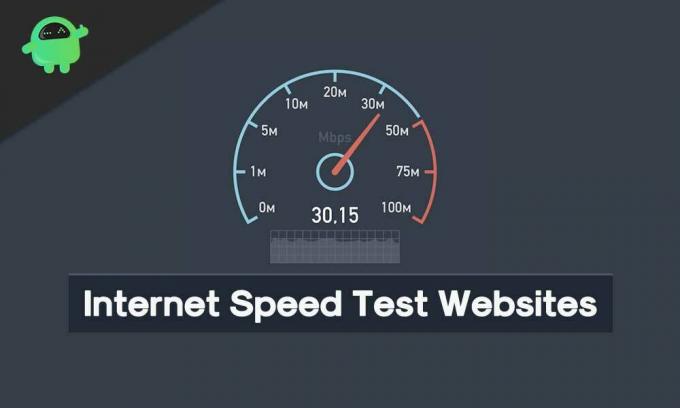
Turinys
-
1 Veiksmai, kaip įjungti interneto greičio matuoklį užduočių juostoje:
- 1.1 Įdiegti interneto greičio įrankių juostą:
- 2 Veiksmai, skirti patikrinti, ar „Net Speed Monitor“ nustoja veikti:
-
3 Patarimai ir gudrybės:
- 3.1 Keisti greičio vienetą
- 3.2 Peržiūrėkite duomenų naudojimą
- 3.3 Keisti dvigubo paspaudimo veiksmą
- 3.4 Tinkinti įrankio šriftą
- 3.5 Eksportuoti duomenų bazę
Veiksmai, kaip įjungti interneto greičio matuoklį užduočių juostoje:
Būtinai vadovaukitės nuosekliu vadovu, kad įjungtumėte interneto greičio matuoklį „Windows“ užduočių juostoje.
Įdiegti interneto greičio įrankių juostą:
Norėdami gauti šį įrankį, turite atsisiųsti programinę įrangą, vadinamą „Net Speed Monitor“ įrankiu. Programa skirta veikti „Windows“, „Android“ ir „Vista“ programose. Tačiau tai nereiškia, kad senesnės „Windows“ versijos palaiko šį interneto greičio įrankį. Veiksmai taip:
- Pirmiausia turite atsisiųsti „Net Speed Monitor“ įrankio programinę įrangą, kaip parodyta paveikslėlyje žemiau. Tada spustelėkite mygtuką „Atsisiųsti“. Gausite tokias parinktis kaip atsisiųsti ją x86 arba x64 sistemoms. Turite pasirinkti galimas kompiuterio atminties parinktis. Pirma, x86 parinktį galima naudoti 32 bitų „Windows“ sistemoje, o kitą parinktį galima naudoti 64 bitų „Windows“.

- Grįžkite į aplanką, kuriame išsaugojote šį vykdymo failą. Šis diegimo failas nepalaikys „Windows“ versijų, esančių žemiau „Windows 8“; diegimas prasidės įprastai. Virš šios versijos gausite klaidą, nes „ši operacinė sistema nepalaikoma, kaip parodyta paveikslėlyje žemiau.
- Dešiniuoju pelės mygtuku spustelėkite sąrankos failą -> eikite į ypatybes
- Dalyje ypatybės pasirinkite skirtuką Suderinamumas. Tada turite pažymėti langelį Suderinamumas šalia „Vykdyti šią programą suderinamumui“. Tada išskleidžiamajame mygtuke turėtų būti rodoma „Ankstesnė„ Windows “versija“. Spustelėkite „ok“, kad išsaugotumėte atliktus pakeitimus prieš tai.
- Dukart spustelėkite „Nustatyti failą“, kad pradėtumėte diegimo procesą. Vykdykite likusias ekrane pateikiamas instrukcijas diegimo metu.
- Baigę diegimo procesą, nematysite interneto greičio tiesiai užduočių juostoje. Tam pirmiausia turite įgalinti programą.
- Norėdami tai padaryti, dešiniuoju pelės mygtuku spustelėkite bet kurioje užduočių juostos dialogo lange ir pasirinkite „Net Speed Monitor“ parinktį. Spustelėkite „Įrankių juostos“. Galite nedelsdami įjungti programas. Žemiau esančiame dialogo lange užduočių juostoje pamatysite įkėlimą ir atsisiuntimą (U ir D).
Tai yra veiksmai, kurių reikia norint sėkmingai įdiegti „Net Speed Monitor“ programinę įrangą.
Veiksmai, skirti patikrinti, ar „Net Speed Monitor“ nustoja veikti:
Tarkime, jei „Net Speed Monitor“ įstrigo viduryje jūsų užduoties, atlikite toliau nurodytus veiksmus, kad jis veiktų.
1 žingsnis: Dešiniuoju pelės mygtuku spustelėkite mygtuką „Net Speed Monitor“ ir pasirinkite „Configuration“.
2 žingsnis: Po to pamatysite „Net speed Monitor“ langą -> Pasirinkite General-> Pakeiskite tinklo sąsają į kitą -> Spustelėkite „OK“.
Jei jis vis dar neveikia tinkamai, kartokite tą patį procesą ir pakeiskite skirtingas tinklo sąsajas. Tikimės, kad šį kartą „Net speed“ monitorius veikia normaliai.
Patarimai ir gudrybės:
Toliau pateikiami geriausio šio įrankio naudojimo patarimai.
Keisti greičio vienetą
Po diegimo proceso pagal numatytuosius nustatymus įrankis rodo greitį kilobitais / sekundėmis. Tai gali kažkada neveikti: pakeiskite greičio vienetą į „KiloBytes / Seconds“ arba „Megabits / Seconds“. Vykdytini veiksmai: Dešiniuoju pelės mygtuku spustelėkite „Net Speed Monitor“ -> Select Configuration -> Pasirinkite norimą greičio vienetą.
Peržiūrėkite duomenų naudojimą
„Net Speed Monitor“ įrankis taip pat rodo parinktį „Stebėti duomenų naudojimą“. Norėdami tai padaryti, dešiniuoju pelės mygtuku spustelėkite „Net Speed Monitor meter“ -> Pasirinkite duomenų srautą.
Keisti dvigubo paspaudimo veiksmą
Veiksmai = dukart spustelėkite „Net Speed Monitor“ įrankį-> Pasirinkite „Open data Traffic Dialog“ -> Spustelėkite „OK“, kad išsaugotumėte pakeitimus.
Tinkinti įrankio šriftą
Jei norite pakeisti šrifto dydį ir stilių, eikite į „Configuration-> Layout-> Change font“
Eksportuoti duomenų bazę
Taip pat galite naudoti „Net Speed Monitor“ eksportuodami duomenų naudojimą. Norėdami tai padaryti, konfigūracija-> duomenų bazė-> eksportavimo vedliai. Naudodamiesi šiuo „Net Speed Monitor“ įrankiu galite paspartinti interneto ryšį. Taip pat galite apriboti duomenų naudojimą.
Sveiki, tai Kavya, esu technikos ir turinio rašytojas. Aš tikrai turiu daugiau nei 2 metų rašytojo patirtį. Bandau pažinti visas pažangias technologijas ir tobulinu savo įgūdžius rašydamas.



